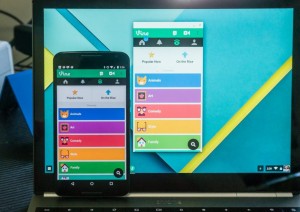
Android と Google I/O 2016で、GoogleはAndroidアプリがChromebooksで動作するようにすることを発表しました。Googleはすでに、ASUS Chromebook Flipで、Andoroidアプリが動作するChromebookを展開しています。これらのChromebookは、Google Play Storeから「Android」アプリをインストールするできます。
Androidアプリのサポートは、2016年6月、7月に発売されたAcer Chromebook R11とGoogle Chromebook Pixelの2つの新製品で対応しています。2016年から2017年にかけて、他のメーカーからもAndroidの互換性機能を搭載したデバイスの発売が予定されています。
Chrome OS 53 アルファ版で、Androidアプリのサポート更新が提供されます。ただし、利用できるのはDev chanell(開発モード)でのみです。Dev chanellに切り替えてアルファ版を実行することになるので、OSが不安定になる可能性があります。
Chromebook の設定に移動し、ウィンドウの上部に「クロームOS について(About Chrome OS)」ボタンをクリックします。
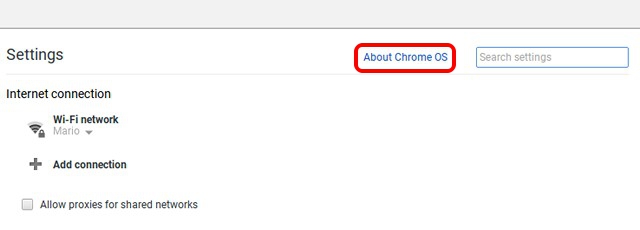
下にある「詳細情報」をクリックして、「更新プログラムの適用」ボタンをクリックします。
次に「チャネル変更」をクリックします。「開発者-アンステーブル」の横にあるラジオボタンを選択して、「チャネルを変更」ボタンをクリックします。
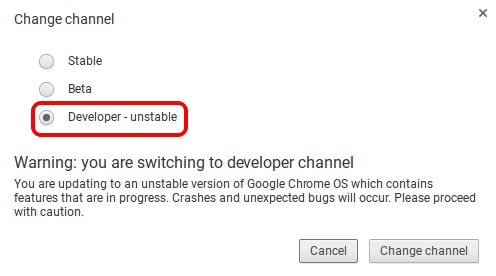
「再起動して更新」ボタンをクリックしてChromebookを再起動すると参照してください。Chromebookを再起動すると、Google Playストアのアイコンが現れます。
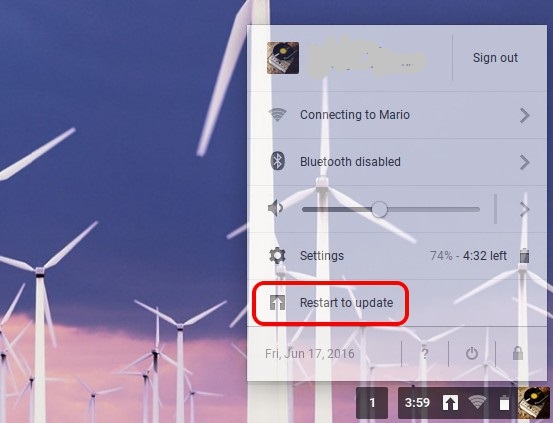
初めての場合は、Google Playストアのアイコンをクリックしても起動しません。Chromebooksで動作するAndroidアプリを有効にする必要があります。「Chromebook上で実行するアプリを有効にする」のボックスをチェックしてください。 この操作を行うためには管理者としてログインする必要があります。
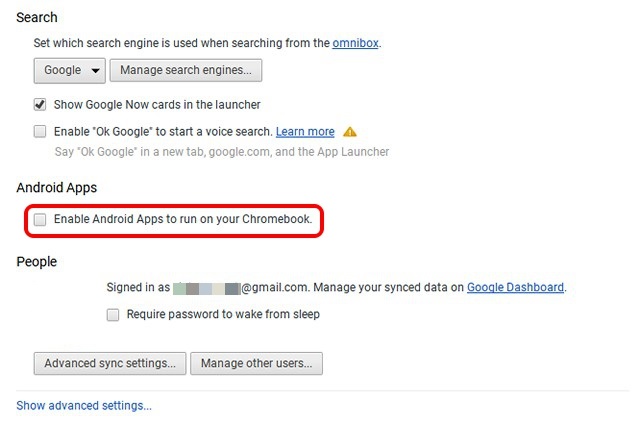
Androidアプリを有効にして、デスクトップ上にあるGoogle Playストアアイコンをクリックします。
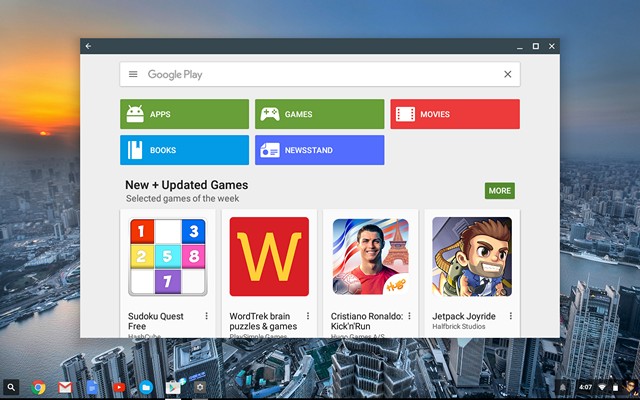
Google Playストアの現在のバージョンは、Android OS の場合と同様です。Android タブレットと同様にアプリケーション ウィンドウが開きます。Chromebookには、実質的に任意のアプリケーションをインストールすることができます。
Androidデバイスでの操作と全く同じように、検索バーにアプリ名を入力して、ChromebookでAndroidアプリを取得、「インストール」ボタンをクリックするだけです。
しかし、制限もあります。この機能はまだ開発中ということもあり、時々クラッシュする可能性があります。また、アプリケーション ウィンドウのサイズが変更できません。移動することはできますが単一の固定ウィンドウでアプリが実行されます。
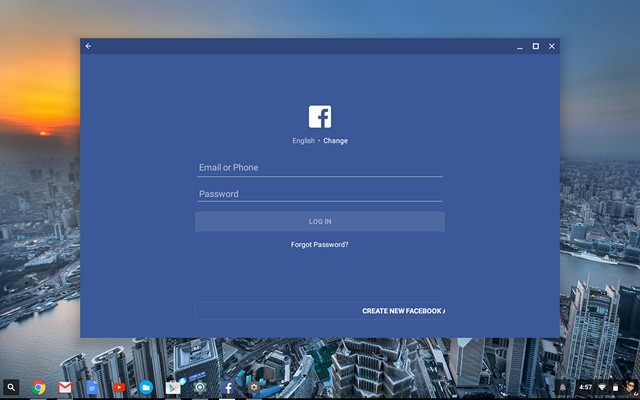
ChromebookにAndroid アプリをインストールすることが可能になり、Chromebookの活用の幅がますます広がりそうですね。
アマゾンでも安価に購入できますので、低価格帯のWindowsタブレットやAndroidタブレットを購入しようとしている方にとっては、Chromebook検討対象になるのではないでしょうか。